Cách live stream màn hình điện thoại iphone
Live stream là một tính năng hữu ích giúp bạn chia sẻ các thông tin trực tuyến theo thời gian thực đến bạn bè, người thân hay fan hâm mộ. Cách stream phổ biến hiện nay là stream bằng camera, vậy khi muốn stream màn hình cho điện thoại iOS thì phải làm sao?
Live stream màn hình thường được các game thủ sử dụng để chia sẻ các thủ thuật hay tương tác với fan trong quá trình “chiến” game. Nếu như với các phiên bản iOS trước, Apple có hỗ trợ ghi màn hình cho Facebook để live stream thì với iOS 14, bạn sẽ không thể thực hiện được. Chính vì vậy, bạn cần sự hỗ trợ của phần mềm bên thứ ba.Ở đây mình sẽ hướng dẫn bạn live stream màn hình bằng ứng dụngOmlet Arcade - ứng dụng được nhiều game thủ trên toàn thế giới chọn lựa để stream game.
Bạn đang xem: Cách live stream màn hình điện thoại iphone
Hướng dẫn live stream màn hình cho điện thoại iOS
Bước 1: Đầu tiên bạn phải tải ứng dụng Omlet Arcade.
Bước 2: Tạo tài khoản nhanh bằng cách nhập tên ID.
Bước 3: Bạn chọn dấu "+", chọn Đến trực tiếp, chọn Đăng nhập FB, chọn Tiếp theo. Nếu bạn muốn live stream trên nền tảng Youtube thì cũng có thể chọn Youtube nhé.
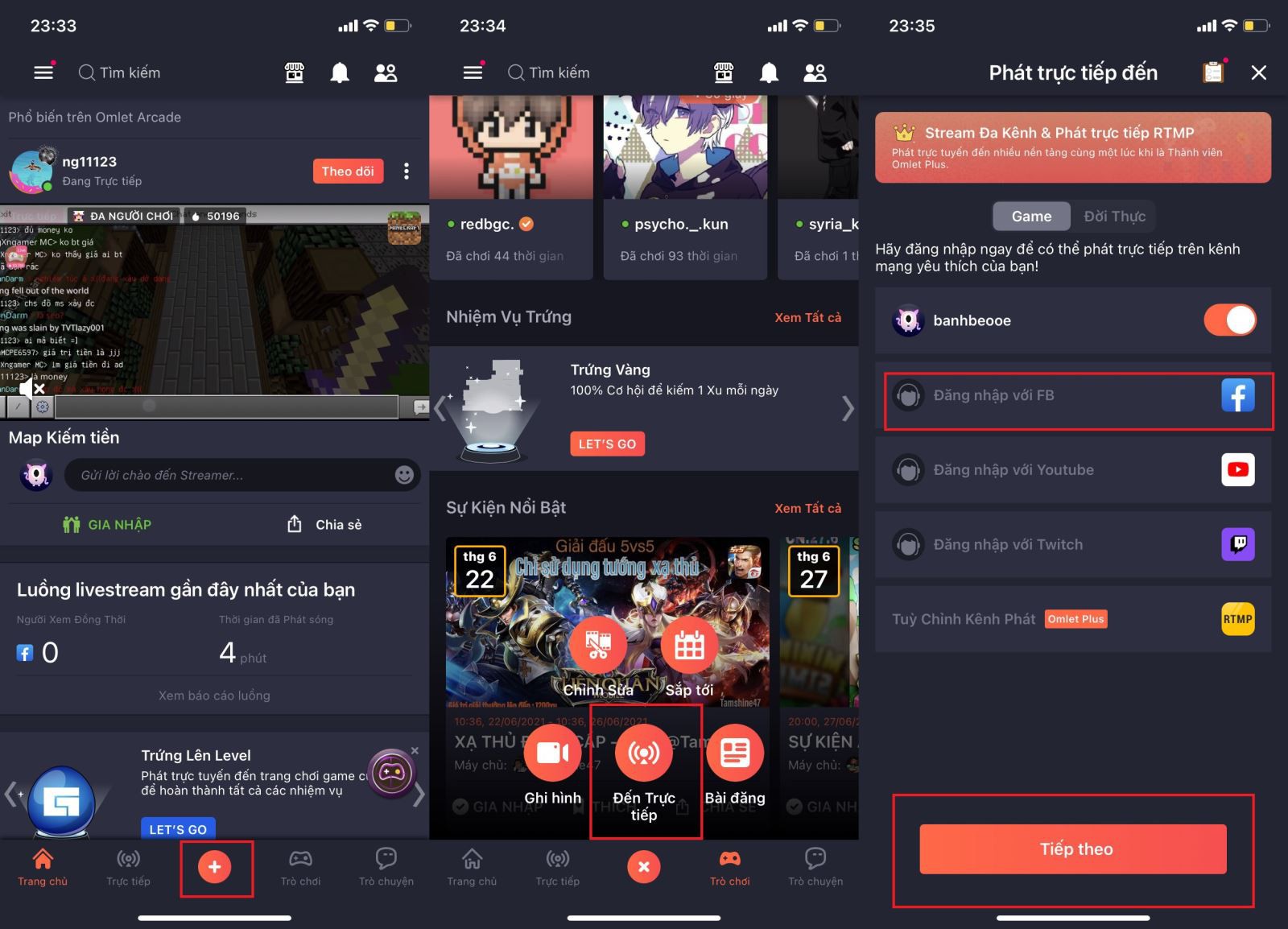
Bước 4: Tại đây bạn chọn ứng dụng muốn stream như Liên Quân, PUBG Mobile, Tiktok hoặc các game khác.
Xem thêm: Mất Biểu Tượng Thùng Rác Trên Windows 10 Và Cách Khắc Phục, Hiển Thị Hoặc Ẩn Thùng Rác
Thực chất việc stream này là stream màn hình nên bạn hoàn toàn có thể chọn bất kỳ ứng dụng nào mà không bắt buộc chơi Liên Quân chọn Liên Quân. Chính vì vậy, nếu bạn chỉ muốn stream màn hình để hướng dẫn thủ thuật điện thoại thì bạn cũng có thể chọn Liên Quân.

Bước 5: Điền các thông tin cần thiết như tiêu đề và mô tả live stream.
Bước 6: Tùy chỉnh Các thiết lập Video truyền. Đây được xem là bước khá quan trọng để bạn có thể stream theo ý thích của mình. Nếu bạn live stream game thì có thể để Hướng mặc định là ngang. Đối với người dùng chỉ muốn stream màn hình thì hãy chọn chế độ dọc.
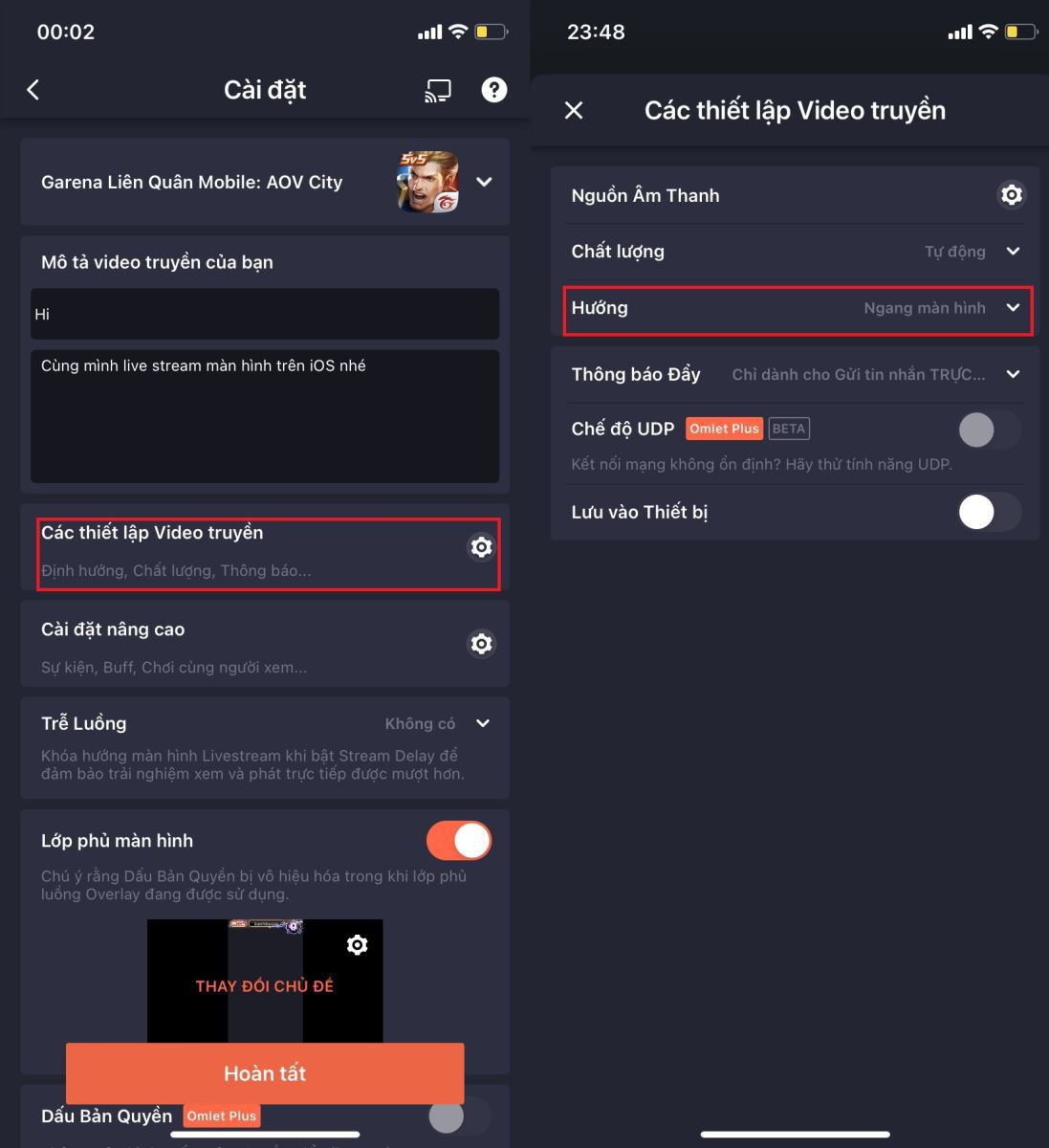
Bước 7: Chọn Hoàn tất, chọn Bắt đầu, bật Micro, chọn Bắt đầu truyền phát. Lúc này trên Facebook kết nối vớiOmlet Arcade sẽ phát trực tiếp màn hình của bạn.
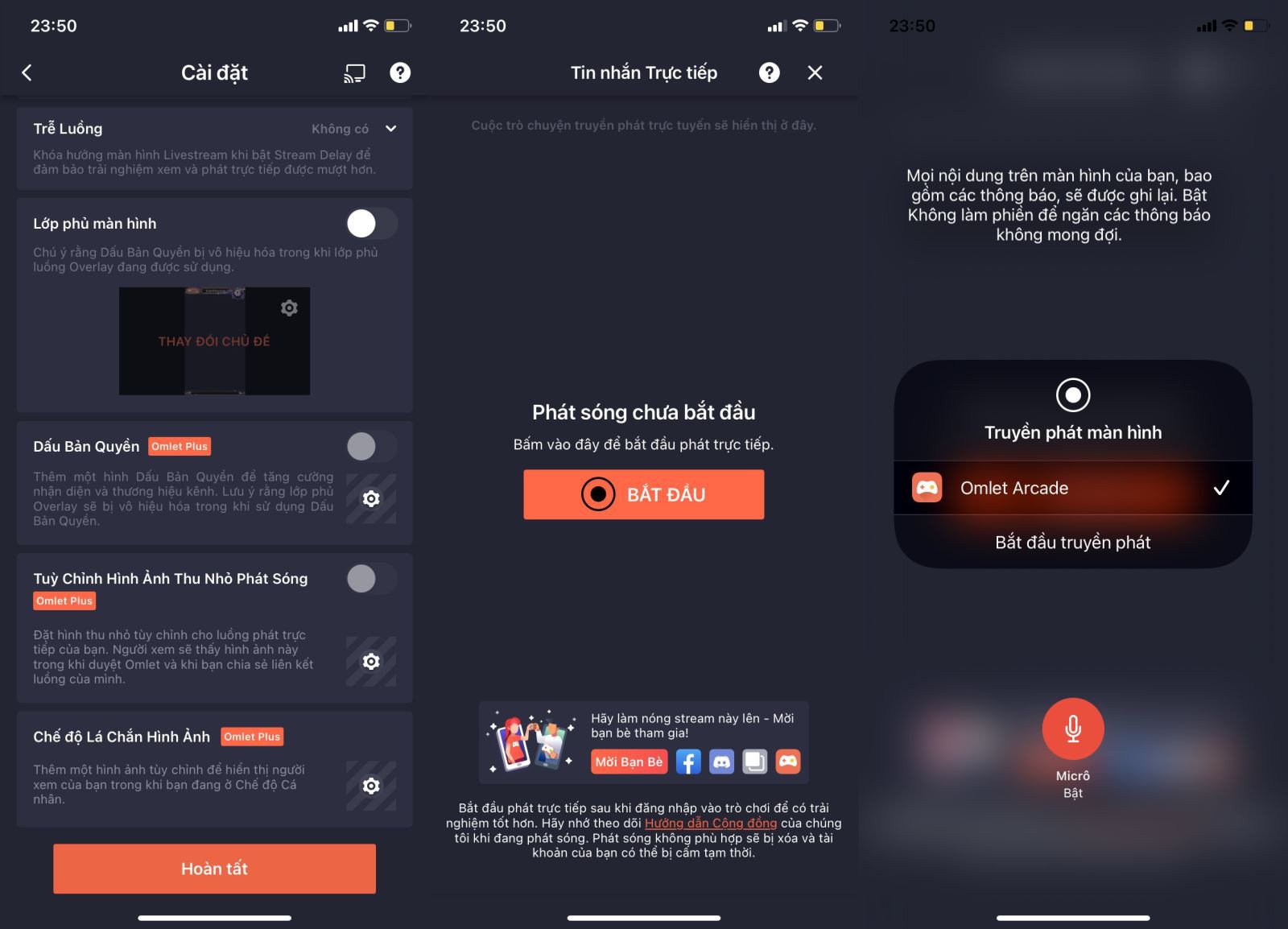
Như vậy là mình đã hướng dẫn thành công các bạn cách live stream màn hình trên iOS. Nếu còn thắc mắc nào, bạn có thể bình luận phía dưới nhé!











